¿Está fuera de la oficina y no tiene un fondo profesional detrás de usted? Bueno, no tengas miedo porque la extensión de fondo de Google Meet ¡es aquí! Google Meet tiene una función que permite a las personas cambiar sus fondos según sus necesidades. Puedes conseguir el mejor fondo de Google Meet , que es funcional en cada situación. Ya sea una reunión formal con su jefe o una sesión en línea con sus amigos, lo ayudaremos a encontrar el mejor fondo virtual para Google Meet. .
- Parte 1:¿Qué es un fondo virtual en Google Meet?
- Parte 2:5 mejores extensiones de fondo de Google Meet
- Parte 3:¿Cómo agregar un fondo virtual para Google Meet?
- Parte 4:¿Cómo eliminar un fondo virtual de Google Meet?
Si desea colocar un fondo virtual después de grabar la videollamada de Google Meet, puede probar Wondershare Filmora, que es un software de edición de video fácil de usar pero lo suficientemente potente disponible en computadoras Windows y Mac.
Con el efecto de segmentación humana, puede aislar a las personas del video de Google Meet para eliminar el fondo automáticamente, incluso sin una pantalla verde, y luego puede usar cualquier imagen o video como fondo.
Parte 1:¿Qué es un fondo virtual en Google Meet
Ya no necesita aburrir a sus colegas con las mismas paredes del apartamento como telón de fondo para todas sus reuniones. Google Meet ha introducido una función de cambio de fondo. Ahora puede seleccionar su efecto virtual para Google Meet de 10 fondos y cambia la perspectiva de tu entorno. No solo eso, sino que también puede cargar imágenes desde su computadora para que sean su fondo para una reunión de Google Meet.
¿Ves una gran oficina blanca en Pinterest, cuyo interior te encanta, pero no tienes suficiente dinero para conseguir una como esa? Descarga su foto y utilízala como tu fondo virtual para la reunión de Google ! No solo eso, sino que si hay demasiadas distracciones en el fondo, se pueden eliminar con la ayuda de esta función. Además, existen numerosas opciones disponibles en el mercado de extensiones que pueden ayudar a un usuario a obtener el mejor fondo de Google Meet. .
Parte 2:5 mejores extensiones de fondo de Google Meet
Hay ocasiones en las que los diez fondos virtuales disponibles en Google simplemente no funcionan y necesita más variedad y opciones. Ahí es donde entran en juego las prácticas extensiones de fondo. Obtenga acceso a más de mil fondos a través de extensiones que brindan los mejores fondos para Google Meet .
1. Fondos virtuales para Google Meet
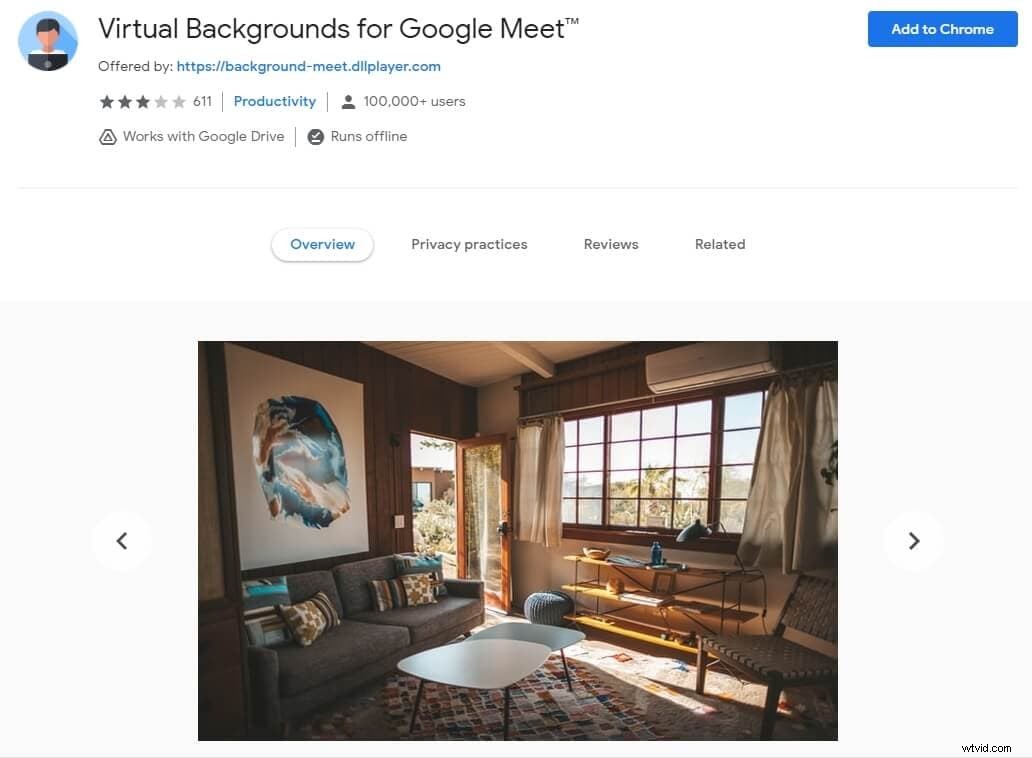
Esta extensión funciona con Google Drive e incluso puede ejecutarse sin conexión para que no tenga que preocuparse por su conectividad a Internet inestable o deficiente mientras la usa. Ofrece más de cien fondos virtuales diferentes para una videoconferencia de Google Meet.
Todo lo que necesita hacer es agregar la extensión a su Chrome y hacer clic en las opciones que se le muestran para su fondo para Google Meet. Luego, puede navegar fácilmente a través de las más de 10 plantillas para elegir su fondo de Google Meet.
Importante:Se requieren permisos de anfitriones para usar esta extensión para establecer un fondo para Google Meet en una reunión.
2. Efectos visuales para Google Meets
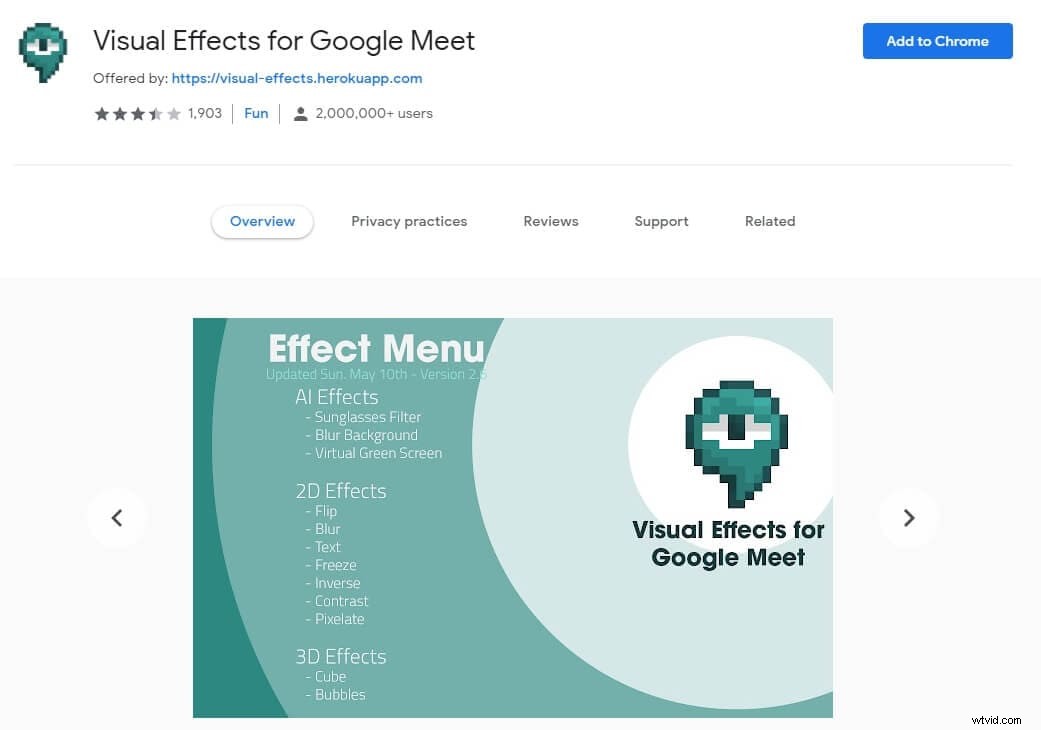
¿Busca una extensión fácil de usar para cambiar su fondo virtual en Google Meet? Entonces opta por la extensión de los efectos visuales en Google Meet. Esta extensión permite a las personas agregar numerosos fondos a su video, así como también otros efectos.
Puede agregar un sombrero en la cabeza durante una sesión de llamada para agregar un poco de humor a la reunión o las personas pueden incluso contrastar, invertir y pixelar su video. Esta extensión es la opción preferida para todos los que intentan ocultar un fondo desordenado o agregar una sensación de estética visual a su entorno.
3. Cambiar el fondo de Google Meet
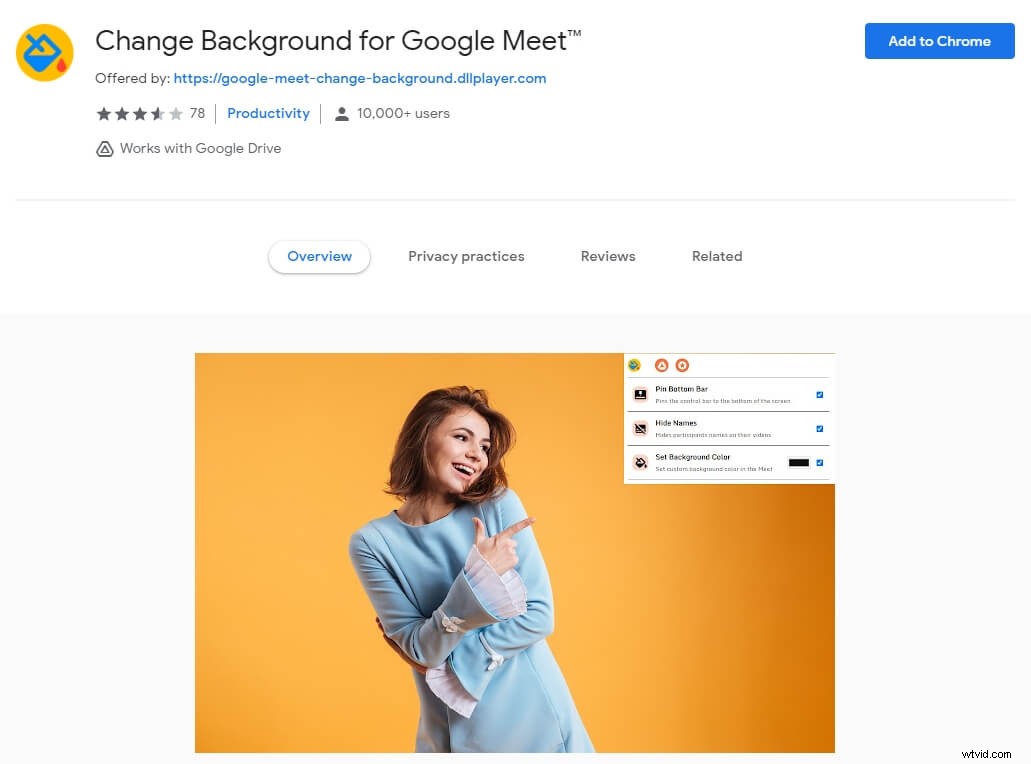
La extensión Cambiar fondo para Google Meet es utilizada por más de 10,0000 personas en todo el mundo y es extremadamente popular entre las personas que usan Google Meet a diario. Si está cansado de mirar una pantalla completamente negra durante sus reuniones cuando el otro participante ha apagado su cámara, ¡establezca el color/fondo que desee!
¡Te permite seleccionar tu fondo favorito para Google Meet, ya sean colores sólidos, hermosos paisajes o lugares famosos! ¡No solo eso, sino que brinda a las personas la opción de ocultar los nombres de los participantes de sus pantallas de Google Meet! También le permite personalizar la visualización de la interfaz de usuario dentro de Google Meet. ¡Tantas opciones, todo en una sola extensión!
4. Fondos virtuales de Google Meet
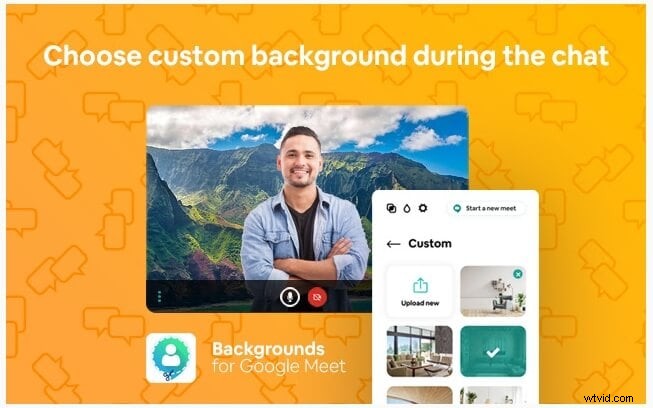
¡Reemplaza tus fondos reales con hermosos fondos de oficina y más! Esta extensión viene equipada con numerosas opciones y es extremadamente fácil de usar.
No debe preocuparse si está cansado de usar colores sólidos y pantallas verdes para obtener un fondo virtual único para las conferencias de Google Meet. Lo que es aún mejor es que también funciona en computadoras simples/antiguas, a diferencia de otras extensiones populares de Chrome para el fondo virtual de Google Meet. Todo lo que necesita hacer es descargar la extensión, integrarla con Google Chrome y se iniciará automáticamente.
5. Conjunto de mejoras de Google Meet
Google Meet Enhancement Suite se utiliza en todo el mundo debido a las numerosas opciones que ofrece a los usuarios. Te da acceso a más de 40 funciones para mejorar tu Google Meet, pero lo más importante de todo. Tiene los mejores fondos virtuales para Google Meet. Varían en términos de color, funcionalidad y ni siquiera afectan la velocidad de su dispositivo.
Todo lo que se necesita para ejecutar esta extensión en su dispositivo es instalarla. Luego, simplemente inícielo haciendo clic en su ícono en Chrome, ¡desde allí, solo personalice la configuración según sus necesidades!
Parte 3:¿Cómo agregar un fondo virtual para Google Meet?
Agregar un fondo virtual en Google Meet es una tarea bastante simple. ¡Así es como!
Importante:tenga en cuenta que si ingresa a la reunión sin iniciar sesión en su cuenta de Google, y si necesita llamar a la puerta para ser admitido en la reunión, no podrá usar esta función. Además, los usuarios que se unen a Google Workspace para reuniones educativas no pueden seleccionar sus fondos virtuales para Google Meet.
Primero, abra la sesión de Google Meet e ingrese a la reunión. En la parte inferior de la ventana, haga clic en la opción de 3 puntos y haga clic en la opción "Aplicar efectos visuales" desde allí.
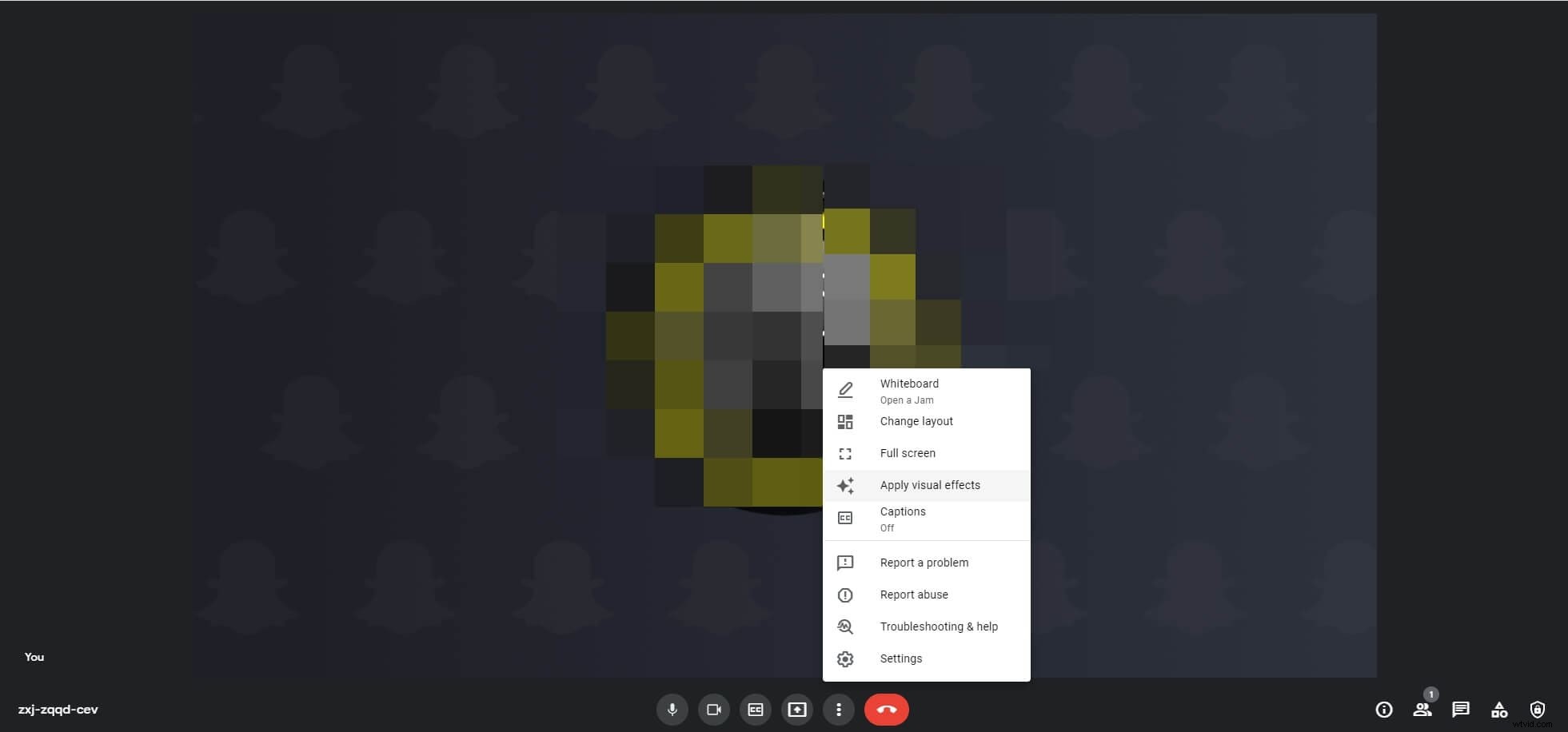
Para desenfocar sus fondos leve o completamente, puede hacer clic en los botones de desenfoque según corresponda. Si quieres optar por los fondos integrados, haz clic en cualquiera de los fondos que ofrece Google Meet que más te guste.
Sin embargo, si desea agregar su propio fondo virtual desde su dispositivo, haga clic en "Agregar".
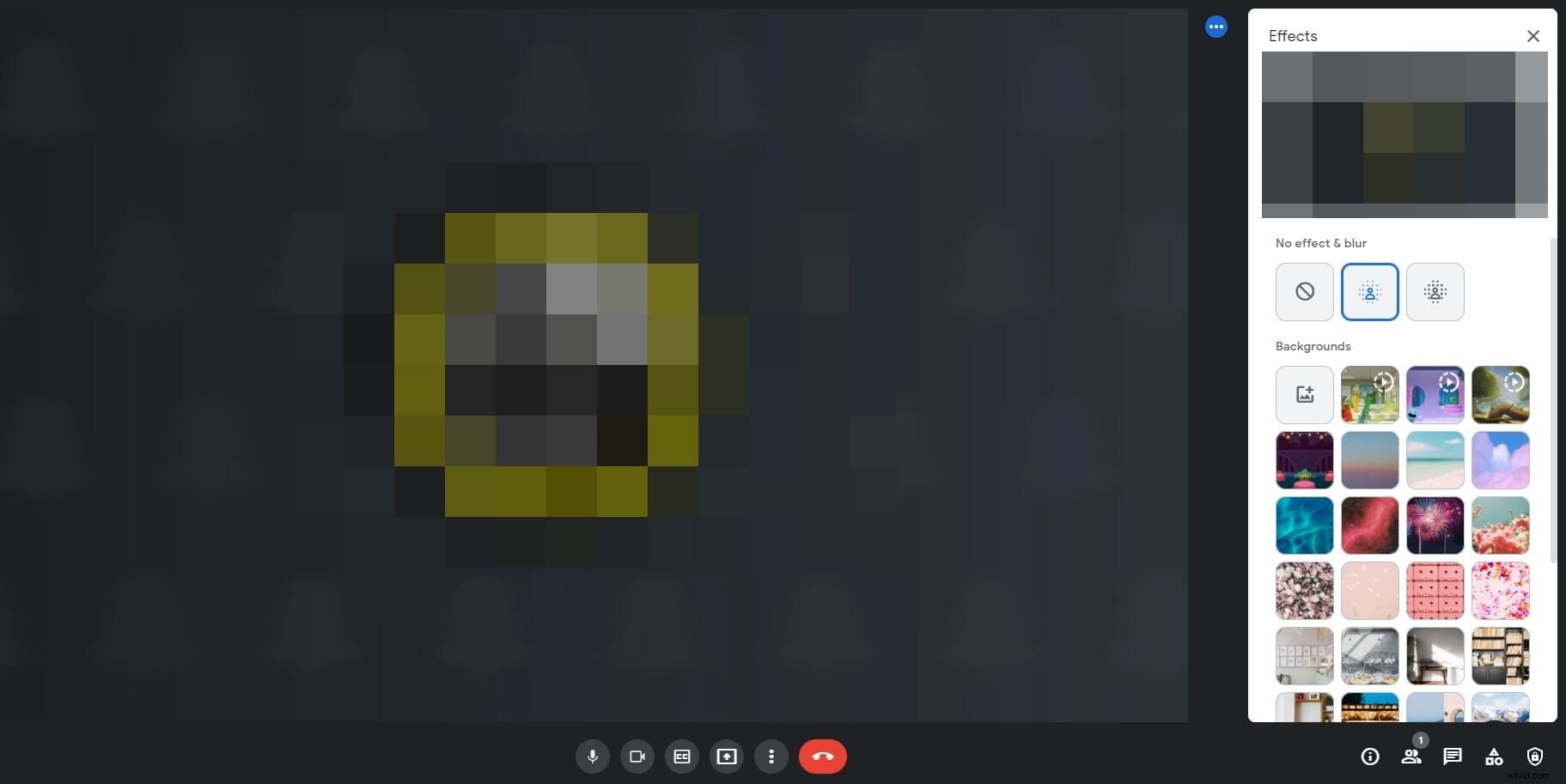
Una vez que haya elegido su foto para su fondo, haga clic en Listo y ¡listo!
Sugerencia:el uso de un fondo virtual para Google Meet a veces puede agotar la batería de su dispositivo más rápido y ralentizarlo, para evitar eso, apague su fondo.
Parte 4:¿Cómo eliminar un fondo virtual de Google Meet?
¿No se siente cómodo con un fondo virtual en su reunión? ¡No te preocupes, siempre puedes eliminarlo! ¡Así es como!
Haga clic en los 3 puntos que puede ver en la ventana de su propia vista y haga clic en el botón "Cambiar fondo" de las opciones.
Una vez que las opciones de fondo aparezcan en su pantalla, haga clic en la opción con una cruz para eliminar el fondo virtual.
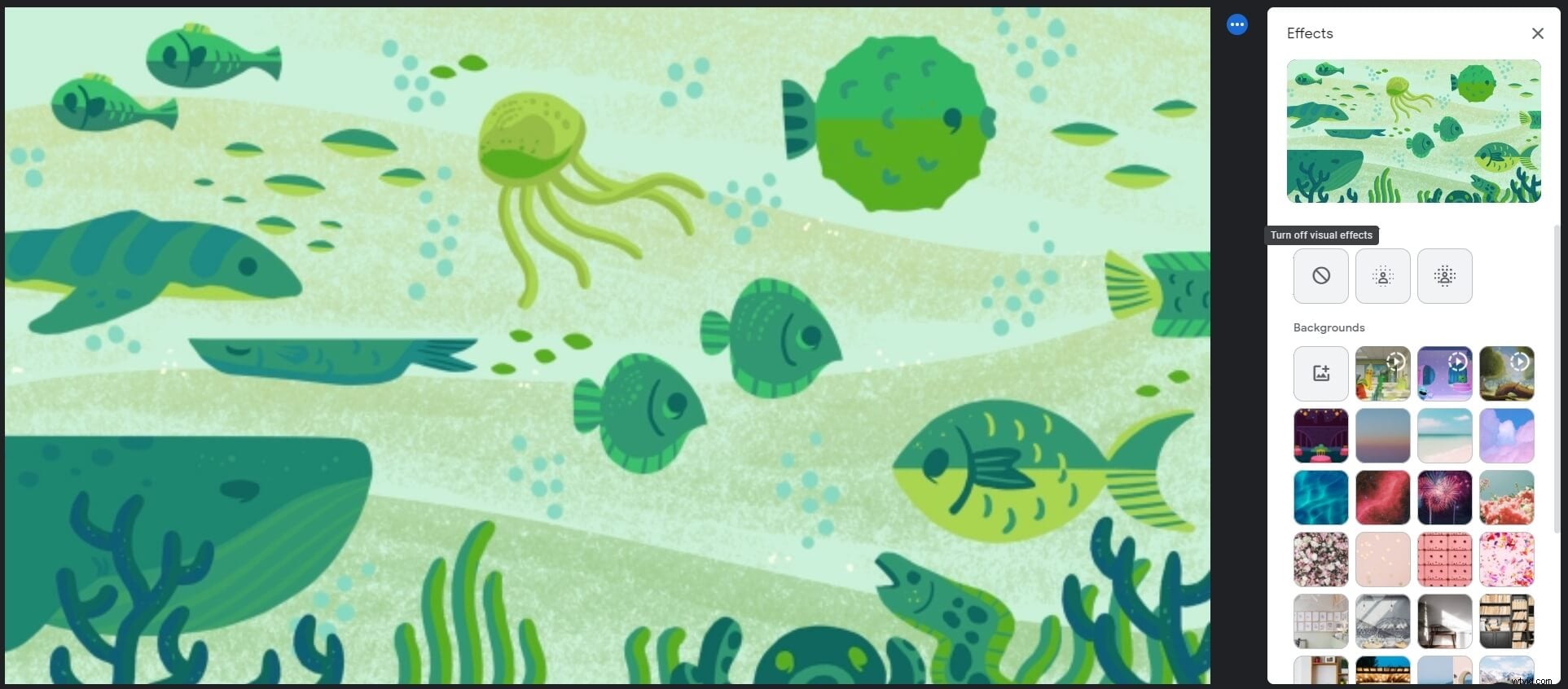
Una vez que haya terminado, el fondo se eliminará automáticamente.
Preguntas frecuentes sobre el fondo virtual para Google Meet
P1) ¿Google Meet tiene un fondo virtual?
Sí, Google Meet ahora le permite reemplazar sus fondos reales con fondos virtuales para conferencias de Google Meet, la función incluye fondos integrados y fondos personalizados.
P2) ¿Cómo obtengo más fondos para Google Meet?
Para obtener más fondos para Google Meet, los usuarios pueden agregar extensiones para Google Meet en Chrome o pueden agregar imágenes desde su computadora para configurar un fondo virtual personalizado para Google Meet.
¿Qué extensión para fondos virtuales te gusta más?
Existen numerosas extensiones de fondo de Google Meet disponibles en el mercado, sin embargo, no todas funcionan de manera eficiente y efectiva. Para obtener los mejores fondos, resultados y opciones, use las extensiones mencionadas anteriormente. ¡No solo son fáciles de usar, sino que también son óptimos!
